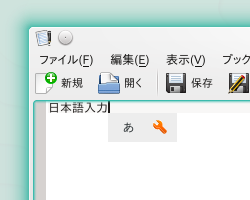IBus
IBus はアプリケーションと変換エンジンをつなぐインプットメソッドフレームワークです。また GNOME の一部として、変換エンジンとキーボードレイアウトを統合したインプットソースとよばれるものを切り替えるためにも使われています。日本語環境におけるデフォルトのインプットメソッドフレームワークです。
openSUSE 13.1 より採用されている IBus 1.5 では、IBus 1.4 以前とは使用方法が異なるため注意が必要です。また、他のディストリビューションで採用されている初期の IBus 1.5 とも日本語入力エンジンの使用法が異なりますので、詳細は各エンジンの項目を参照して下さい。
IBus の初期設定
IBus 初期設定の方法はデスクトップ環境が GNOME の場合と、それ以外の場合で異なります。GNOME を使用している場合は「GNOME システム設定」を起動し「地域と言語」から「インプットメソッド」を開いて下さい。このダイアログで使用する入力ソースを追加します。例えば Mozc を使用したい場合は「日本語 (Mozc)」をリストに追加します。「日本語」という名前の入力ソースもありますが、通常の用途では使用しません。
KDE や XFCE などでは、ロケールに応じてエンジンがいくつか使える状態になっています。使用するエンジンを選ぶには、Super (Windows) + Space キーを押すか、システムトレイ内の IBus のアイコンを左クリックして、ポップアップメニューからエンジンを選択します。Mozc を使用する場合は「日本語 - Mozc」を、Anthy の場合は「日本語 - Anthy」を、かな漢字 (libkkc) の場合は「日本語 - かな漢字」または「日本語 - Kana Kanji」を選択して下さい。
変換エンジンの使用方法
Mozc
「半角/全角」キーを用いて、変換の ON/OFF を切り替えます。ON のときはステータスアイコンが「あ」OFF のときは「A」になります。IBus 1.5 以降では IBus は常に有効な状態で、Mozc の入力モードを切り替えることで英数字を入力します。
ON/OFF のキーバインドは、今までの「IBus の設定」ではなく Mozc の「プロパティ」の「一般」タブにある「キーの設定」で設定できます。例えば、Ctrl+Space で ON/OFF を切り替えるには、次のエントリーを追加するか、または最初から登録されている「Hankaku/Zenkaku」キーへの割り当てを書き換えます。
- 「変換前入力中」「Ctrl Space」「IME を無効化」
- 「変換中」「Ctrl Space」「IME を無効化」
- 「直接入力」「Ctrl Space」「IME を有効化」
- 「入力文字なし」「Ctrl Space」「IME を無効化」
また Mac OS X のように「変換」キーで ON、「無変換」キーで OFF にするには
- 「変換前入力中」「Muhenkan」「IME を無効化」
- 「変換中」「Muhenkan」「IME を無効化」
- 「直接入力」「Henkan」「IME を有効化」
- 「入力文字なし」「Muhenkan」「IME を無効化」
を追加し、その他の「Henkan」「Muhenkan」への割り当てを削除します。
しかしながら、Mozc では Alt キーと Super (Windows) キーを使うことができません。例えば Super + Space で英数とひらがなを切り替えることができません。入力の切り替えに Super+Space を使用したい場合は、今のところ Fcitx を使うしかありません。
Anthy
基本的には Mozc と使用方法は同じですが、次のような制限事項があります。
- Anthy の初期状態は ON「あ」ですが、ibus-anthy の設定で OFF 「A」に変更できます
- GNOME と Kimpanel が有効化された KDE 以外で現在の入力モード(「あ」「A」)が表示されません
注意 oss リポジトリの Anthy には、GNOME のロック画面で、ON になっていると、入力したパスワードが変換前の文字としてそのまま表示されてしまう問題があります(CVE-2013-4509)。必ずオンラインアップデートを実行して下さい。
かな漢字 (libkkc)
基本的には Mozc と使用方法は同じです。
プロパティパネル
「プロパティーパネル」は、従来の言語バーを置き換える、IBus の状態を通知するウインドウです。 初期設定ではプロパティパネルは「表示しない」ようになっていますので、IBus の設定を開き、 「自動的に隠す」か「常に表示する」を選択して下さい。
「自動的に隠す」を選択するとカーソル位置の近くに、変換モードが変わったときに表示され、 自動的に消えるようになります。
Kimpanel を使う
Kimpanel は KDE の Plasma ウィジェットで、IBus の現在の入力モードの状態を表示したり、KDE のスタイルで変換候補ウインドウを表示することができます。また、IBus の設計上、エンジンの切換などの一部機能も提供しています。
openSUSE 13.2 で Kimpanel を使うには、「入力方法パネル」をウイジェットの追加で配置後に、次のいずれかの方法で kimpanel-ibus-panel を起動する必要があります。
1: KDE システム設定から /usr/lib64/kde4/libexec/kimpanel-ibus-panel を自動起動に登録し、KDE セッションのみで起動するようにする
2: または ~/.xim を次の内容で作成する (注意: XFCE, LXDE から IBus が見えなくなります)
export XMODIFIERS="@im=ibus" export GTK_IM_MODULE=ibus export QT_IM_SWITCHER=imsw-multi export QT_IM_MODULE=ibus ibus -x -d --panel=/usr/lib64/kde4/libexec/kimpanel-ibus-panel
FAQ
- アプリケーション毎に異なるエンジンを使いたい
- 英数入力をしたいアプリケーションで Windows+Space を使い「日本語」に切り替えると、例えばターミナルでは日本語レイアウトのキーボードで英数入力、ブラウザで日本語入力のようなことができます。
- エンジンの切り替え(Super+Space)に「半角/全角」キーを割り当てることは推奨されません。
- システムのキーボードレイアウトを使用したい(IBus でレイアウトを制御しない)
- 「IBus の設定」を開き、「システムのキーボードレイアウトを使用する」をチェックします
- キーボードレイアウトを指定して、Mozc や Anthy を使いたい
- Mozc の場合: 日本語(Mozc JP), 日本語(Mozc US), 日本語(Mozc US Dvorak) という名前のエンジンがあり、これらのエンジンに切り替えると、それぞれのキーボードレイアウトに切り替えた上で Mozc を使うことができます。これらのレイアウトは「IBus の設定」の「入力メソッド」タブで追加することができます。
- Anthy の場合: ibus-anthy の設定で使用するキーボードレイアウトを選択できます。